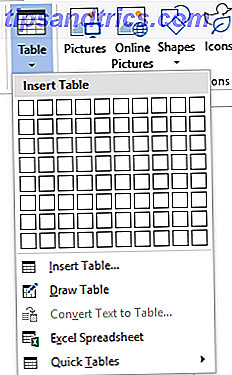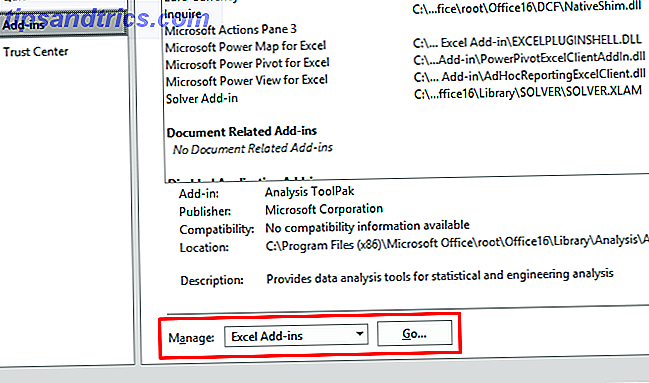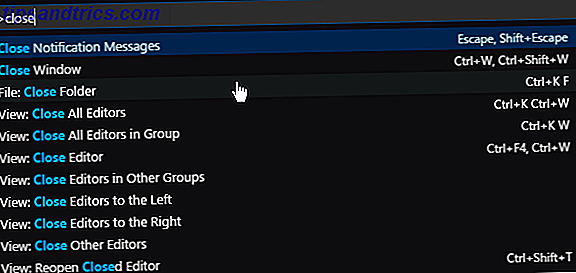La maggior parte di noi è terribile nel gestire le nostre rubriche e gli elenchi dei contatti. Se sei come me, hai accumulato contatti per anni ma raramente hai passato il tempo per organizzarli.
Il risultato? Un sacco di dati di contatto non aggiornati e, ancora più fastidiosi, molti duplicati.
Anche se non possiamo aiutarti a stabilire quali contatti sono ancora aggiornati, possiamo mostrarti come identificare e unire rapidamente i contatti duplicati. Continua a leggere per imparare come combinare i contatti macOS duplicati in una singola voce. (Abbiamo già trattato il processo per i contatti Google Come trovare e unire contatti duplicati in Google Come trovare e unire contatti duplicati in Google Google non può aiutarti a sapere se i tuoi dati di contatto sono aggiornati, ma può aiutarti a identificare e Unire o rimuovere voci duplicate Leggi di più.)
Come trovare e unire contatti duplicati su macOS
Per trovare e unire contatti duplicati su macOS:
- Avvia l'applicazione Contatti .
- Seleziona Tutti i contatti nell'angolo in alto a sinistra dello schermo.
- Nella barra dei menu, vai su Scheda> Cerca duplicati .
- L'app ti informerà su quanti duplicati ha trovato.
- Clicca su Unisci per completare il processo.

L'app si occupa dell'intero processo di fusione. Se due contatti sono identici, ne eliminerà uno. Se due carte condividono lo stesso nome ma hanno informazioni di contatto diverse, verranno unite.
Ricorda, se sei lontano dal tuo Mac, puoi anche utilizzare iCloud come ultima risorsa. Lo svantaggio è che iCloud ti consente solo di eliminare i contatti, non di unirli.
Per accedere ai tuoi contatti su iCloud, visita www.icloud.com e inserisci le tue credenziali. Una volta effettuato l'accesso, fai clic su Contatti. Per eliminare un contatto, evidenziare il nome del contatto (i) e premere Elimina.
Resti al passo con le voci duplicate nella tua rubrica o questo processo ti aiuterà a tenere sotto controllo la tua lista dei contatti? Fateci sapere le vostre storie nella sezione commenti qui sotto.
Credito immagine: apdesign via Shutterstock